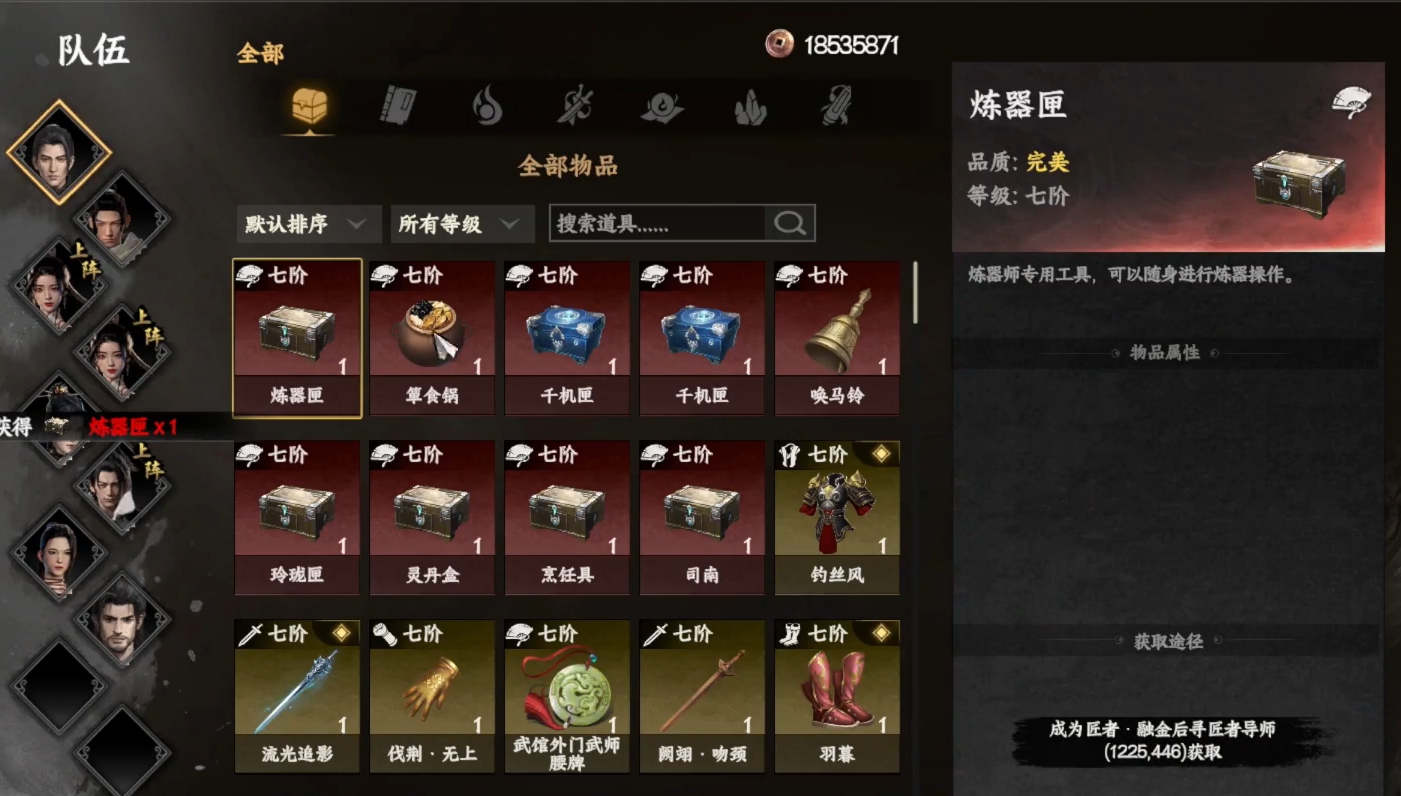下一站江湖2匠者身份获取方法大全
时间:2025-09-25 | 作者: | 阅读:467下一站江湖2匠者身份获取方法大全?相信有的用户还不明白下一站江湖2怎么成为匠者,下面让心愿游戏小编为你解答这个问题吧,一起来看看哦!
匠者需要找匠者导师加入才能获得该身份,而他的位置也并不难找,各位可先来到齐国的狂刀门,通过地图的点位搜索找到(1226,445)的准确位置,然后来到该点位就能看到自己所想要找的匠者导师了。但在与他交谈前,各位需要先将炼器、缝纫、巧手三项技艺都堆到50以上,否则无法满足满足成为匠者的条件。这三项技艺最快地提升方法就是买对应的秘籍来进行学习,例如巧手秘籍等,很轻松就能将属性堆到要求。
在三大属性要求都满足条件的情况下,与匠者导师交互选择“成为匠者”,就能得到导师的认可并获得匠者身份。往后各位要想再继续晋升,可直接打开菜单,在身份功能里依次选生活、匠者,就能看到匠者各阶段的晋升要求,玩家们只需按上面所写的,把炼器、缝纫和巧手这三项技艺的数值分别提升至对应的要求,就能再来找匠者导师晋升。堆属性的方式与之前一样,也是通过购买秘籍来提升,各位可找任何一名书画商,通过不断用铜钱进行刷新的方式,在短时间内刷出多本秘籍来快速晋升。该方法成本虽高,但速率最快,很适合已经有一定物资积累的玩家去使用。
每次完成匠者身份的晋升后,各位先别急着离开,再与匠者导师对话领取每次晋升后的道具匣奖励,例如炼器匣等。它们相当于玩家的随身工作台,只要打开它们,玩家就能随时进行炼器等操作,无需再回城市里去对应的工作台进行,对玩家来说可谓更为方便。而且这些道具会实时更新玩家所能使用的配方,使用时炼制物品需要消耗的材料与平常在工作台里用的时候一样。匠者身份能晋升五次,玩家也能拿到五种不同的道具匣,有条件的建议一次做完全部拿满。
来源:https://www.wandoujia.com/apps/8313464/166913094048061859.html
免责声明:文中图文均来自网络,如有侵权请联系删除,心愿游戏发布此文仅为传递信息,不代表心愿游戏认同其观点或证实其描述。
相关文章
更多-

- 下一站江湖2福缘怎么提升
- 时间:2025-11-25
-

- 下一站江湖2万法森罗怎么获取
- 时间:2025-11-21
-

- 下一站江湖2神兵图鉴:顶级装备获取与养成全解析
- 时间:2025-07-29
-

- 《下一站江湖2》响马铃使用攻略
- 时间:2025-07-26
-

- 《下一站江湖2》感悟作用介绍
- 时间:2025-07-26
-

- 《下一站江湖2》朔海派玩法介绍
- 时间:2025-07-26
-

- 《下一站江湖2》玉沙关地宫玩法介绍
- 时间:2025-07-26
-

- 《下一站江湖2》富家千金加点方法
- 时间:2025-07-26
精选合集
更多大家都在玩
大家都在看
更多-

- 姓金创意网名男生霸气(精选100个)
- 时间:2025-12-28
-

- 网名加头像丧气男生动漫(精选100个)
- 时间:2025-12-28
-

- 网名头像英文男生动漫版(精选100个)
- 时间:2025-12-28
-

- 日文名字专属网名男生霸气(精选100个)
- 时间:2025-12-28
-

- 好运气的网名符号男生(精选100个)
- 时间:2025-12-28
-

- 霸总小说昵称大全男生网名(精选100个)
- 时间:2025-12-28
-

- 恶龙可爱昵称大全男生网名(精选100个)
- 时间:2025-12-28
-

- 可爱搞笑酷酷网名男生两个字(精选100个)
- 时间:2025-12-28